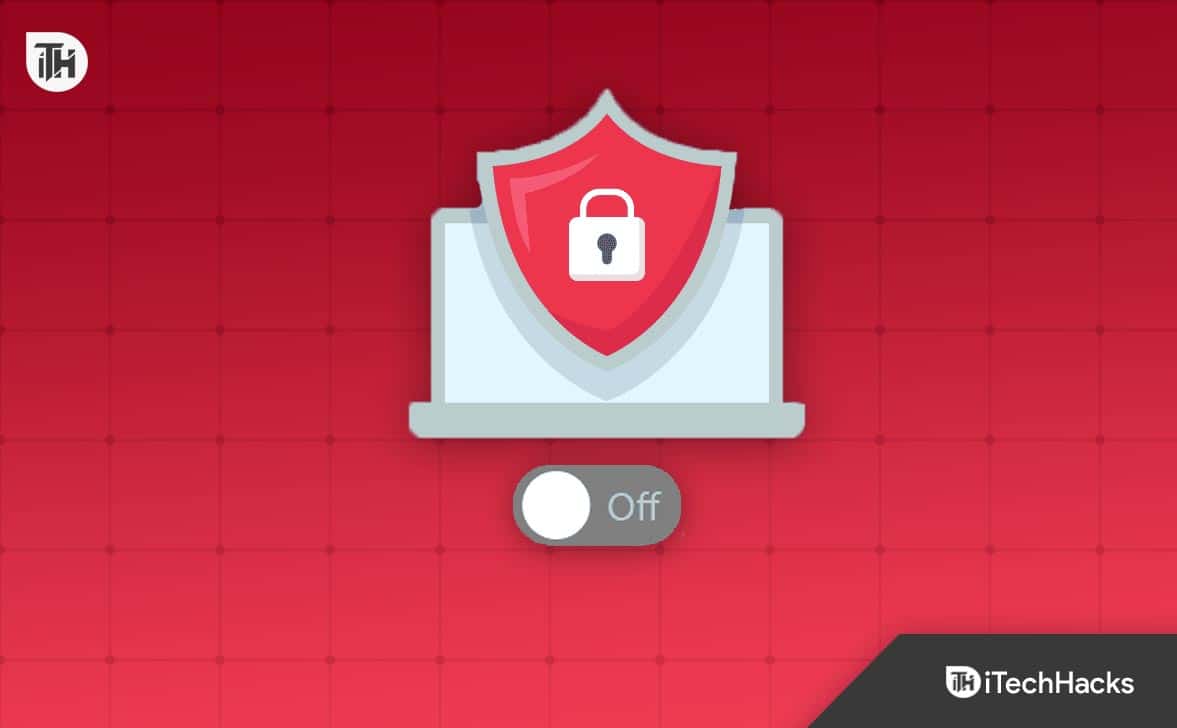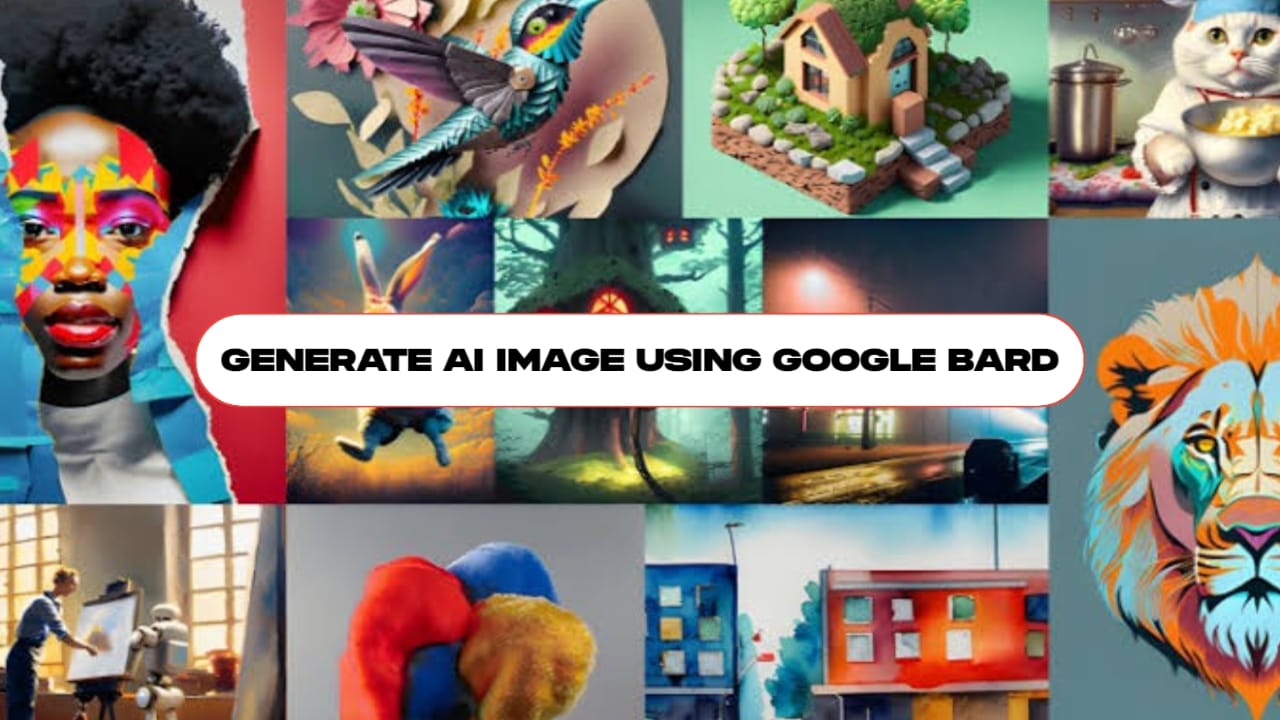Ar „PowerPoint“ atsilieka rašant ar rodant lėtą perėjimą tarp skaidrių? Čia yra keletas patarimųpagreitinti lėtą „PowerPoint“ failąTaigi jis greitai atsidaro. „PowerPoint“ yra vienas iš geriausių būdų pasidalyti tuo, ką turite mintyse, tačiau kartais faile yra tiek daug duomenų, kad jis tampa lėtas.
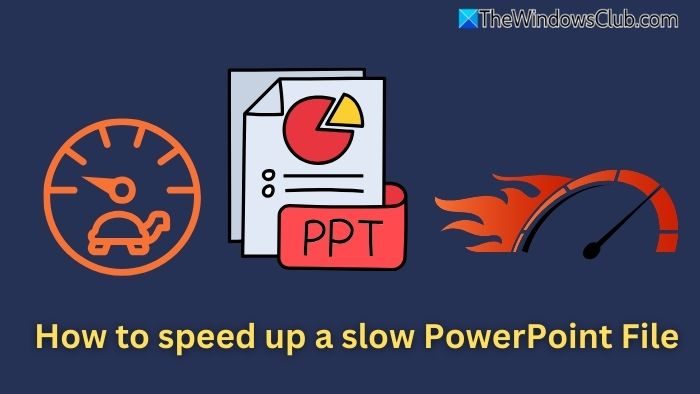
Kaip pagreitinti lėtą „PowerPoint“ failą
Tai yra keletas pasiūlymų pagreitinti jūsų „Powerpont“ skaidrių turinį, kad būtų užtikrinta, jog pristatymas nėra lėtas.
- Dalytis PPS failais
- Suspauskite vaizdus
- Pašalinkite nenaudojamus skaidrių elementus
- Naudokite standartinius šriftus
- Apriboti animacijas ir perėjimus
- Įterpkite mažiau žiniasklaidos failų
- Padalinkite didelius pristatymus
Patikrinkite, kaip tai veikia po vieną.
„PowerPoint“ atsilikimas rašant ar lėtas perėjimas tarp skaidrių
1] Dalinkitės PPS failais
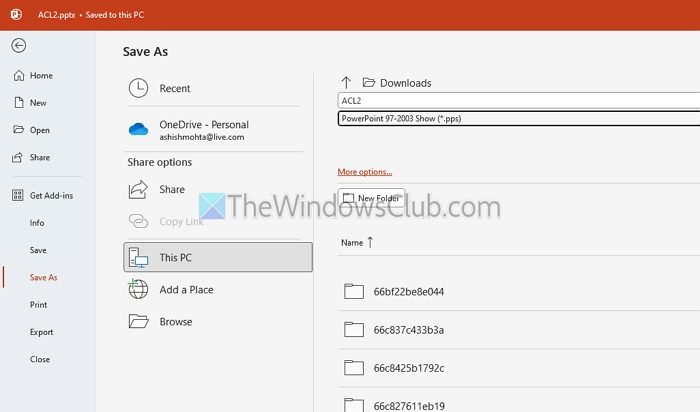
Viena didžiausių klaidų yra dalijimasis redaguojamu PPT failu pristatymui. Tai daro viską lėtai ir painu. Vietoj to, bendrinimas PPS failu („PowerPoint Show“) sumažina failo dydį ir užtikrina, kad jis atidaromas tiesiogiai pateikimo režime. Tai apsaugo nuo atsitiktinio redagavimo ir greičio pakrovimo laiko.
Galite sukurti PPS failą naudodami meniu „File Išsaugoti“ ir meniu pasirinkdami PPS.
2] Suspaudimo vaizdai
Viskas, ką pridedate prie „PowerPoint“, užima vietą. Vaizdai yra vienas iš pagrindinių elementų; Jei pridėsite PNG vaizdų, nesumažindami dydžio, pristatymai gali tapti sunkūs ir lėtai, kai jie atsidaro.
Geriausias požiūris su vaizdais yra naudoti programinę įrangą ar paslaugas, kad būtų sumažintas vaizdo dydis, per daug nepaveikiant kokybės. Taip pat turėsite įvertinti atsižvelgiant į jūsų pateiktą ekrano dydį, kad išvestis neatrodytų blogai.
iš „Microsoft“ leidžia greitai greitai.
3] Pašalinkite nepanaudotus skaidrių elementus
Kai pristatymas bus baigtas ir rasite per didelę skaidrę, eikite per kiekvieną skaidrę ir patikrinkite, ar ją reikia pašalinti. Kartais rasite skaidrių pakartotines ar nereikalingas arba pagalvosite, kad vėliau jas pašalinsite, bet pamirškite apie jas.
Kuo daugiau skaidrių yra, tuo ilgesnis „PowerPoint“ prireiks visų komponentų įkelti, ypač jei yra per daug vaizdų, diagramų ir vaizdo įrašų.
4] Naudokite standartinius šriftus
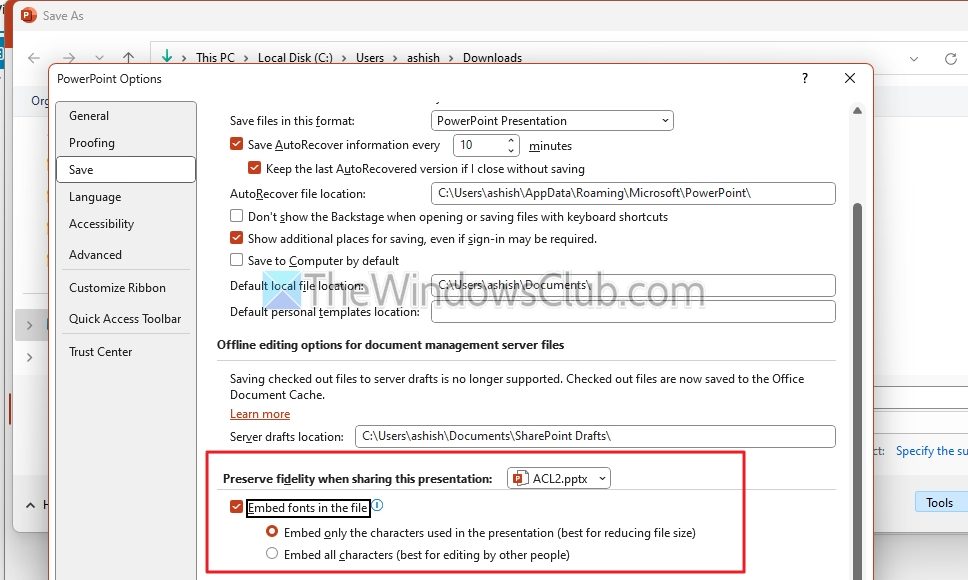
Viena iš bendrų klausimų yra apie šriftus. Galbūt pastebėjote, kad atidarant pristatymą tekstas nėra tinkamas. Tai atsitinka, kai naudojate šriftą, kuris yra jūsų kompiuteryje, bet ne kituose.
Kadangi standartiniai šriftai yra iškart įkeliami iš sistemos, jie yra daug greitesni, palyginti su tais, kurie nėra kompiuteryje arba nėra supakuoti į pristatymą./
Nors PPS failai tai greitai išsprendžia, kai jie supakuoja šriftą, geriausia naudoti standartinius šriftus, kuriuos galima rasti visuose kompiuteriuose.
- Išsaugodami failą naudokite daugiau parinkčių nuorodą.
- Tada spustelėkite Įrankiai> Išsaugokite parinktis.
- Čia pasirinkite įterpimo šriftus į failo parinktį.
5] Ribokite animacijas ir perėjimus
„PowerPoints“ yra geriausi, kai jie yra minimalūs ir paprasti. Tačiau „Microsoft“ siūlo. Kai kurie žmonės mėgsta juos naudoti, o kiti mėgsta juos žiūrėti, tačiau turėdami per daug jų turės įtakos greičiui.
Taigi eikite per kiekvieną ir paskambinkite, jei norite sumažinti animacijų skaičių. Tai automatiškai viską įkels greičiau.
6] Įterpkite mažiau žiniasklaidos failų
„PowerRpoint“ leidžia jumsskaidrėse. Net kelios sekundės vaizdo įrašas gali žymiai padidinti krovinio laiką. Jūs turite dvi galimybes tai optimizuoti. Pirmiausia nešiokite juos atskirai ir žaiskite, kai ateis laikas. (Taip pat galite juos susieti, kad būtų lengva juos atidaryti dvigubu paspaudimu.) Antra, jei turite internetą, įkelkite jį į vaizdo transliacijos svetaines, tokias kaip „YouTube“, ir tiesiogiai žaisti.
7] Padalinkite didelius pristatymus
Jei pristatymas yra per didelis, failai padalyti į dvi dalis būtų išmintinga. Tai padės, jei bandysite patogumui surengti kelis pristatymus. Pavadinkite juos, kad galėtumėte atpažinti seką, ir nebus painiavos.
Apibendrinant, norint užtikrinti, kad jūsų „PowerPoint“ veiktų sklandžiai, suspauskite vaizdus, pašalinkite nepanaudotus elementus, naudokite standartinius šriftus, sumažinkite animaciją ir venkite įterpti didelius daugialypės terpės failus. Įtraukite didelius pristatymus į mažesnius skyrius ir atnaujinkite „PowerPoint“.
Skaitykite:
Kaip galiu užtikrinti, kad mano pristatymas sklandžiai vyktų skirtinguose įrenginiuose?
Išsaugokite savo pristatymą tokiu suderinamu formatu, pavyzdžiui, PPSX, naudokite standartinius šriftus ir iš anksto išbandykite jį tiksliniame įrenginyje. Venkite įterptų laikmenų ar pasirinktinių elementų, kurie gali nepadaryti teisingai.
Skaitykite:
Koks yra geriausias būdas pasidalyti pristatymu neprarandant kokybės?
Jei redagavimo nereikia, konvertuokite pristatymą į PDF, kad galėtumėte pasidalyti. Jei būtina išlaikyti animaciją ir perėjimus, suspauskite failą ir pasidalykite juo kaip PPSX arba per debesies saugyklą, kai susieti failai nepažeisti.



![Atkuriama parašo klaida programoje „Word“ [Pataisyti]](https://elsefix.com/tech/tejana/wp-content/uploads/2024/11/Recoverable-Signature-error-in-Microsoft-Word.jpg)